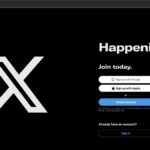Pour une raison ou une autre, nous avons tous des photos et des vidéos que nous ne voulons pas que n’importe qui regarde, et nous avons tous ressenti ce petit frisson de panique en montrant à quelqu’un une photo, et qu’il commence à faire défiler à sa guise. Si vous utilisez Google Photos, vous n’avez plus besoin de vous inquiéter, car vous pouvez facilement déplacer vos photos et vidéos sensibles vers un Dossier Verrouillé.
Le Dossier Verrouillé de Google Photos est maintenant disponible sur plusieurs appareils Android
La fonctionnalité de verrouillage des photos et vidéos était à l’origine exclusive aux appareils Pixel pour Google Photos. Cependant, Google a promis qu’elle arriverait sur d’autres appareils Android et iOS d’ici la fin de l’année. Bien que les iPhones ne semblent toujours pas disposer de cette fonctionnalité, Android Police a découvert que certains autres Android que les appareils Pixel peuvent l’utiliser.
Tout d’abord, une note sur son fonctionnement : lorsque vous déplacez des photos et des vidéos vers votre Dossier Verrouillé dans Google Photos, plusieurs choses se produisent. Tout d’abord, cela cache évidemment ces médias de votre bibliothèque de photos générale ; ensuite, cela empêche ces médias d’être sauvegardés dans le cloud, ce qui ajoute une couche de confidentialité supplémentaire aux images. Cela met ces médias en danger ; si vous supprimez l’application Google Photos ou effacez d’une autre manière votre téléphone, tout dans le Dossier Verrouillé sera également supprimé.
Comment verrouiller des photos et des vidéos dans Google Photos
Une fois que la fonctionnalité est disponible dans votre application Google Photos, il vous suffit d’ouvrir une image ou une vidéo que vous souhaitez verrouiller. Glissez vers le haut sur l’image, ou appuyez sur les trois points dans le coin supérieur droit, puis faites défiler les options étendues et appuyez sur “Déplacer vers le Dossier Verrouillé.”
Si c’est votre première utilisation de la fonctionnalité, Google Photos vous montrera un écran d’accueil détaillant en quoi cela consiste vraiment. Si vous êtes satisfait de toutes les fonctionnalités mentionnées, allez-y et appuyez sur “Configurer.” Maintenant, authentifiez-vous en utilisant la méthode d’authentification que vous utilisez sur l’écran de verrouillage. Par exemple, si vous utilisez le déverrouillage facial, scannez votre visage pour continuer. Vous pouvez également appuyer sur “Utiliser le code PIN” pour entrer votre mot de passe à la place. Appuyez sur “Confirmer” lorsque cela vous est demandé.
Il ne vous reste plus qu’à appuyer sur “Déplacer”, et Google Photos transférera cette photo de votre bibliothèque vers le Dossier Verrouillé.
Comment accéder aux médias dans le dossier verrouillé
Le Dossier Verrouillé est un peu caché. Pour le trouver, appuyez sur “Bibliothèque”, puis sur “Utilitaires.” Faites défiler vers le bas, puis appuyez sur “Dossier Verrouillé.” Authentifiez-vous, puis appuyez sur “Confirmer.” Ici, vous pouvez parcourir vos photos et vidéos comme vous le feriez dans n’importe quel autre dossier—et vous avez également la possibilité de déplacer un élément hors du dossier verrouillé.